Что делать если нет звука в roblox
Мы рады всем гостям которые любят провести свое время в онлайн или одиночных играх. У вас случилась беда, и вы не знаете как решить ту или иную ошибку? При заходе в любимую игрушку детства у вас появляется черный экран и вы уже не можете насладится теми ощущениями что испытывали раньше? Бывает такое что при попытке поиграть, любимая сага игры просто не запускается, тогда уже становится очень обидно. Не волнуйтесь, даже если вы думаете что это не поправимо, у нас вам помогут с этим справится.
Спецаильно для наших уважаемых посетителей, мы собираем лучшие советы и рекомендации которые помогут справится с той или иной проблемой. Как мы уже сказали раньше, даже если вы столкнулись с самыми редкими вылетами, даже если при запуске игры процесс находится в задачах но ничего не происходит, мы все равно найдем оптимальное решение которое подойдет каждому. Ах да, мы забыли упомянуть о самом главном, часто любители поиграть в 3D игры сталкиваются с такой ситуацией когда при попытке зайти в игровое приложение, у них просто происходит вылет или крэш на рабочий стол - с этим мы тоже знаем как боротся.
Вы думали что мы умеем только решать различные технические задачи? Нет это не правда, мы можем помочь каждому взрослому парню который решил найти или вспомнить название игры в которую он так любил поиграть в детстве, но забыл как она называется. Ведь наше игровое сообщество явлется прямой системой вопрос-ответ, вам нужно лишь обратится, и мы сразу же вам дадим ответ.
Roblox, несомненно, рай для геймеров, поскольку это одна из лучших систем для создания игр и онлайн-игровых платформ, которая не только позволяет создавать игры, но и делиться ими с другими пользователями онлайн и играть в онлайн-игры с друзьями без каких-либо проблем.
Это одна из самых разнообразных платформ, которая без проблем работает с большинством систем, включая iOS, Android, Amazon, Xbox и Microsoft, и вы собираетесь мне нравится игровой опыт на этом.
Популярные уроки Roblox
У Roblox довольно стабильный интерфейс, в котором нет частых проблем или неудобств, которые могут доставить вам неудобства. Однако, если вы не можете получить какой-либо звук в Roblox, вот несколько вещей, которые вам нужно сделать.
1) Проверьте звук вашего устройства
Первое, в чем вы должны убедиться, это то, что звук вашего устройства работает нормально и безупречно. Если это мобильный интерфейс, убедитесь, что он не отключен и вы включили звук для мультимедиа, который будет использоваться Roblox.
Вам может потребоваться тщательное устранение неполадок с Windows и ПК, поскольку здесь задействовано несколько факторов. Итак, вам нужно будет проверить параметр отключения звука для начала. Двигаясь вперед, убедитесь, что на всех устройствах установлены последние версии драйверов и вы выбрали правильное устройство вывода для звука. Если вы используете какие-то внешние динамики, убедитесь, что они имеют правильное питание и что провод правильно подключен к вашему компьютеру. Все это гарантирует, что вы сможете получить нужный звук на своем Roblox и наслаждаться полноценным игровым процессом без каких-либо проблем.
Кроме того, если звук в других приложениях нормальный, вам может потребоваться на разрешениях приложений, если у Roblox есть разрешение на доступ к вашим аудиоустройствам.
2) Проверьте настройки Roblox
Еще одна интересная вещь, которую вы получаете в Roblox, - это то, что в Roblox есть настройки, которые позволяют вам контролировать качество звука, видео и многое другое. в интерфейсе. Итак, перед тем, как начать игру, убедитесь, что эти настройки в порядке, у вас не отключены звуки или громкость может быть слишком низкой, что может заставить вас поверить, что звук из динамиков или любые другие аудиоустройства. После настройки он должен работать нормально, и вы сможете использовать его вообще без каких-либо проблем.
3) Проверьте настройки игры
Вам также необходимо проверить внутриигровые настройки для каждой игры. Вы могли по ошибке отключить звук в игре, когда играли в нее ранее, и Roblox запомнит ваши предпочтения. Итак, проверьте это и убедитесь, что там нет ошибок. Это последнее, что может вызвать у вас проблемы со звуком, и как только вы его настроите, вы сможете использовать все игры с правильным звуком.

Исправление 2: проверьте настройки Roblox
Следующее, что вы можете сделать, это проверить, включен ли звук в вашей игре Roblox. Roblox позволяет игрокам настраивать параметры для отдельных игр. Вы можете выполнить следующие шаги:
Если вы увеличили громкость в игре, но по-прежнему не слышите звука, попробуйте следующее решение.
Исправление 7: переустановите Roblox
Мы понимаем, что вы могли попробовать другие решения, чтобы избежать этого шага, но иногда переустановка Rovlox может помочь. Возможно, вам потребуется убедиться, что Roblox полностью удален с вашего компьютера, и вот как:
Вы можете войти в свою учетную запись и поиграть в игру, чтобы увидеть, вернулся ли звук.
Надеюсь, эта статья поможет! Не стесняйтесь оставлять комментарии, если у вас есть дополнительные вопросы.
[Решено] Roblox: проблема со звуком
Многие игроки Roblox сообщали о нет проблем со звуком в Roblox, что может сильно раздражать во время игры. Хорошая новость в том, что доступны некоторые известные исправления. Читайте дальше и узнайте, что они из себя представляют…
Исправление 5. Настройте аудиоканал динамика.
Некоторые игроки сообщают, что изменение аудиоканала их динамиков решило проблему. Чтобы настроить параметры:
Если настройка аудиоканала на вашем ПК не возвращает звук в Roblox, попробуйте следующее исправление.
Исправление 3: Настройте устройство вывода
Иногда звук не слышен, потому что он воспроизводится через другие устройства вывода, а не через динамик компьютера. Вот как переключать устройства вывода звука
- Щелкните правой кнопкой мыши маленький значок динамика в дальнем правом углу панели задач, затем щелкните Открыть настройки звука .
- Под Выход , убедитесь, что вы выбрали динамик или устройство, которое хотите использовать. Вы можете перепроверить, нажав Объем приложения и настройки устройства и настройка устройства вывода и громкости для Roblox.
Иногда устройства, подключенные к вашему ПК, могут мешать нормальному аудиовыходу. Если вы изменили указанные выше настройки, но динамик вашего компьютера по-прежнему не работает, обязательно отключите / отключите от компьютера такие устройства, как гарнитура или внешний динамик.
Если проблема не исчезнет, перейдите к следующему решению.
Исправление 4. Обновите аудиодрайвер.
Устаревший или неисправный аудиодрайвер может быть причиной отсутствия звука в Roblox. В нашем случае вы можете обновить свой аудиодрайвер, чтобы убедиться, что он работает правильно.
Получить нужный драйвер для вашего аудиоустройства можно двумя способами: вручную или автоматически.
Обновление драйверов вручную - Вы можете вручную обновить аудиодрайвер через диспетчер устройств. Обратите внимание, что диспетчер устройств не всегда обновляет драйвер, поскольку база данных Windows обновляется не очень часто. В этом случае вы можете попробовать обновить аудиодрайвер автоматически, как показано ниже.
Автоматическое обновление драйверов - Если у вас нет времени, терпения или компьютерных навыков для обновления драйвера вручную, вместо этого вы можете сделать это автоматически с помощью Driver Easy. Driver Easy автоматически распознает вашу систему и найдет правильный драйвер для вашей звуковой карты, затем загрузит и установит его правильно:
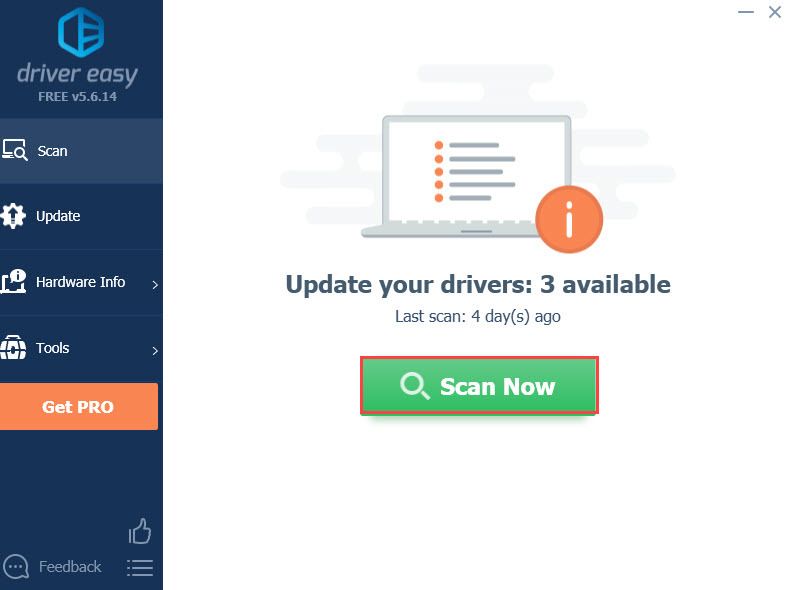
- Загрузите и установите Driver Easy.
- Запустите Driver Easy и щелкните Сканировать сейчас кнопка. Затем Driver Easy просканирует ваш компьютер и обнаружит все проблемные драйверы.
- Щелкните значок Обновлять рядом с отмеченным аудиодрайвером, чтобы автоматически загрузить правильную версию драйвера, затем вы можете установить ее вручную (это можно сделать в БЕСПЛАТНОЙ версии).
Перезагрузите компьютер, чтобы новые драйверы вступили в силу. Запустите Roblox, чтобы проверить, сохраняется ли проблема.
Попробуйте эти исправления…
Необязательно пробовать их все, просто просматривайте список до тех пор, пока не найдете тот, который подходит !
Прежде чем опробовать следующие решения, убедитесь, что вы пытались перезагрузить компьютер и Roblox, поскольку это может помочь решить проблему.
Нет звука в Роблоксе.
Играл с другом в роблокс в режим
"Murder Mystery 2" после чего пропал звук.
1: Да я играл с настройками и прибавлял звук что на компе что в Роблокс'е,
2:Да я Переустанавливал Роблокс.
3:В этом режиме слева снизу есть кнопка выключения звука, я на нее нажал после пропал звук через некоторое время.
Видимо, я одна здесь поняла суть вопроса. Он сам выключил звук, поэтому его и нет.
Перестань играть в роблокс! Лучше другое занятие найди.
ты нормальный вообще? он играет во, что хочет. тебе есть до него дело? роблокс отличная игра, вот только комьюнити тупое. как и во всех остальных играх, андерстэнд?
Если он хочет играть в роблокс-пусть играет, какая разница? Может, у него слабый пк.
Ты своим комментарием не поменяешь мнение
Исправление 1. Увеличьте громкость для Roblox
Иногда звук на вашем ПК включен, но громкость определенного приложения снижается. Вы можете проверить звук для Roblox, чтобы узнать, включен ли он, и отрегулировать громкость:
Если вы увеличили громкость для Roblox, но звук по-прежнему отсутствует или Roblox не отображается в микшере громкости, попробуйте следующее решение.
Исправление 6. Запустите средство устранения неполадок со звуком в Windows.
Если вы следовали приведенным выше исправлениям, возможно, вы коснулись большинства настроек звука, которые могли вернуть звук. Еще одна вещь, которую вы можете попробовать, - это использовать средство устранения неполадок Windows. Это может помочь выявить оставшиеся проблемы и предложить решение. Вот как:
Если проблема не исчезнет, попробуйте последнее исправление.
Читайте также:


